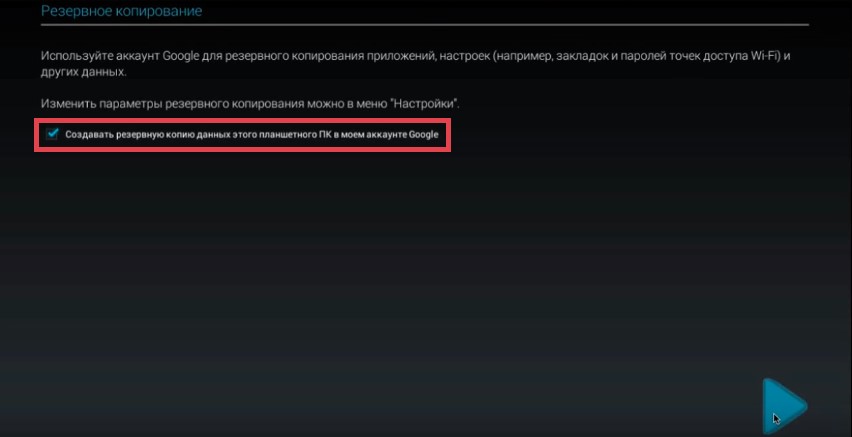Guida: come personalizzare il tuo tablet su Android. Configurazione e utilizzo di un tablet Android
- un evento responsabile, importante e interessante, soprattutto per gli utenti che lo fanno per la prima volta. Dopo aver letto le informazioni di seguito, diventerà anche semplice e comprensibile. La prima e impostazione di base dei tablet con iOS e Android non ha praticamente differenze: tutto inizia con l'accensione, la scelta della lingua, la specifica del Touch ID / dati per l'autorizzazione nei servizi Google, la configurazione di una connessione Internet, ecc.
Nel caso dei gadget di Windows, la situazione è un po 'diversa: Microsoft, per qualche motivo, considera il tablet come lo stesso laptop, solo senza tastiera e con touch screen, quindi un tablet con questo sistema operativo è solitamente immediatamente pronto per uso e in configurazione speciale, tranne che per specificare alcuni dati utente, non ha bisogno.
A titolo di esempio, si propone di considerare la procedura per la configurazione iniziale di un tablet con sistema operativo Android.
Istruzioni per configurare un tablet Android
Accendi il tablet premendo il pulsante corrispondente sulla custodia. Di solito le batterie hanno una certa carica, quindi il dispositivo dovrebbe accendersi. Altrimenti, connettiti prima caricabatterie... Il tablet ti accoglierà e ti chiederà di selezionare una lingua.Il passaggio successivo è collegare il tuo account Google. Se lo desideri, puoi farlo in seguito, ma è meglio non rimandarlo per non perdere tempo in futuro. L'associazione ti consentirà di utilizzare l'app store e altre utili funzioni senza limitazioni.
Il sistema offre 2 opzioni di risposta:
seleziona "Sì" se disponiamo già di un account Google e inserisci i dati pertinenti nel modulo inviato;
selezionare "No" se non è presente un account e registrare la posta, seguendo le istruzioni fornite dal sistema.

Dopo aver effettuato l'accesso, Android farà alcune domande. Prima di tutto, confermiamo il nostro consenso alla procedura di backup: questa sarà una garanzia della sicurezza dei nostri dati utente e consentirà di ripristinarli liberamente in caso di smarrimento.
Ci verrà anche chiesto di indicare il nostro cognome e nome. Le informazioni inserite verranno utilizzate dal sistema, ad esempio, durante la composizione di una firma per le e-mail.
Nota importante! Procedura di impostazione e aspetto i componenti possono variare leggermente a seconda della versione del sistema operativo e del programma di avvio di un determinato produttore, ma i principi di base rimangono gli stessi.
Per le impostazioni Connessione wifi aprire la sezione corrispondente del menu.

Nella stessa sezione Impostazioni, è possibile impostare i parametri richiesti di altre funzioni di sistema, ad esempio, modificare l'ora e la data, ecc.
Per scaricare i giochi e le applicazioni necessari, apri Gioca al mercato... L'ordine di interazione con l'app store è mostrato nella seguente schermata.

Nel caso di tablet su iOS e Ordine di Windows l'azione rimane la stessa. Le uniche modifiche sono i nomi dei mercati: App Store per tablet Apple e Store per tablet Windows.
Ora che sai come configurare il tuo tablet Android per la prima volta dopo averlo avviato per la prima volta, le piccole impostazioni personali sono tue.
Non è passato molto tempo da quando sono entrati nella nostra vita quotidiana. Solo un paio di anni fa, poche persone ne hanno sentito parlare, ma oggi la domanda di questi gadget cresce ogni giorno. E funziona meritatamente sistema operativo Il dispositivo Android compatto combina le capacità di un personal computer e di un telefono cellulare. E per ottenere il massimo dal suo utilizzo, la configurazione di un tablet Android per le esigenze specifiche del suo proprietario aiuterà.
Prima di tutto, il tablet è progettato per navigare nella rete globale. Grazie a touch screene la capacità di controllare i gesti, la navigazione sul Web avviene in modo diverso rispetto a un computer: viene creato l'effetto di un sito "nel palmo della tua mano". Inoltre, un gadget intelligente può sostituire cellulare, organizzatore, lettore di libri, lettore audio e video, fotocamera, ti consente di scaricare molti programmi per il lavoro e l'intrattenimento da e molto altro ancora.
Configurazione del tablet
Le capacità di personalizzazione di un tablet dotato di sistema operativo Android consentono di renderlo davvero personale. Consideriamo le caratteristiche principali utilizzando un esempio Samsung Galaxy Tab.
Prendendo in mano un tablet nuovo di zecca, la prima cosa che vedi è il blocco schermo. Facendo scorrere il blocco con il dito, si "sveglia" il dispositivo e si vede la schermata principale dell'area di lavoro. Nella versione 4 del sistema operativo Android, i tasti contestuali si trovano nella parte inferiore dello schermo, l'accesso al menu principale è in alto. Le principali opzioni per la gestione del sistema sono disponibili dal menu principale.
La sezione "Dati personali" ti consente di sincronizzare il tuo gadget con i servizi cloud e gestire gli account sui servizi Google e oltre. Se non disponi di un account Google, ti verrà chiesto di crearne uno. Questo dovrebbe essere fatto almeno per poter scaricare applicazioni dal mercato Android. Se lo desideri, nelle "Impostazioni personali" puoi abilitare la determinazione della tua posizione o creare diversi account utente.
La sezione "Sistema" contiene le impostazioni per data, ora, accessibilità e altro, e la sezione "Dispositivo" ti aiuterà a progettare l'aspetto dello schermo.
Sicurezza, blocco e sblocco
Le opzioni di sicurezza, disponibili anche da Privacy, consentono di gestire il blocco del tablet e la crittografia dei dati utente. Puoi bloccare l'accesso in diversi modi: dallo scorrimento del blocco sullo schermo all'immissione di una sequenza e al riconoscimento del volto del proprietario. Il processo di sblocco è generalmente semplice, ma se non riesci ad accedere, vengono suggeriti i seguenti metodi.
Quindi, come sbloccare il tuo tablet Android:
- utilizzare il servizio di recupero password di Google;
- ripristino dal backup (se presente);
- utilizzare programmi di terze parti per sbloccare i tablet, ad esempio HiSuite;
- tornare alle impostazioni di fabbrica (Hard Reset).
Come utilizzare un tablet Android
I tablet possono accedere a Internet da utilizzando WiFi e modem 3G integrato (richiesto). Se dovessi configurare una rete su un PC, non incontrerai difficoltà, l'importante è conoscere le impostazioni del tuo operatore. Il collegamento di dispositivi wireless è possibile anche tramite Bluetooth. Per visualizzare le pagine web, il sistema operativo Android è dotato di un browser integrato.
Per facilità d'uso e-mail - I client di posta elettronica e Gmail ti consentono di organizzare il lavoro con più caselle di posta contemporaneamente. L'interfaccia dell'applicazione è intuitiva e assomiglia alla configurazione di un client di posta elettronica su un PC.
Tablet Samsung Galaxy Tab facile da leggere e dotato di un programma che ha accesso a una vasta libreria. Questo programma, come altri, è disponibile dalla sezione Applicazioni del menu principale.
Puoi ricostituire la raccolta di applicazioni (a pagamento e gratuite) nel mercato Android, dove ce ne sono più di 100.000. Per utilizzare il servizio, è necessario un account Google.
Firmware del tablet
Se il gadget non funziona stabilmente o hai un compito (in particolare riguarda come eseguire il flashing di un tablet Android per migliorarne le funzionalità, nonché per chiudere le vulnerabilità del sistema, dovrai eseguire il flashing del dispositivo. Ci sono firmware ufficiali rilasciati dal Fornitore del sistema operativo Android e non ufficiale (personalizzato).
Il firmware non ufficiale viene utilizzato per ottenere privilegi che consentono al software di regolare il funzionamento dell'hardware, aumentare le prestazioni, espandere le capacità del sistema e utilizzare applicazioni che non sono disponibili nella versione normale del sistema operativo.
Se il firmware ufficiale viene rilasciato con l'obiettivo di rendere più sicuro e stabile l'utilizzo del tablet, allora quelli non ufficiali promettono molto, ma non garantiscono nulla. Installando il firmware di un produttore sconosciuto a proprio rischio e pericolo, il proprietario corre il rischio di rovinare irreparabilmente il costoso dispositivo.
Qualsiasi novità elettronica acquistata per uso domestico o professionale richiede la familiarità con le regole di funzionamento, le impostazioni corrette iniziali per ottimizzare il lavoro. In questo articolo, sveleremo tutti i passaggi principali per configurare correttamente i tablet Android acquistati per l'accesso a Internet, l'intrattenimento e il comodo lavoro con il dispositivo.
Azioni iniziali
Dopo nuovo tablet consegnato dal negozio e disimballato, è necessario leggere le istruzioni per l'uso e le impostazioni - senza questo, è possibile danneggiare in anticipo il nuovo dispositivo, il che richiederà la sua riparazione o peggiorerà le proprietà del consumatore della novità elettronica. Solitamente il kit di vendita, oltre al tablet stesso, comprende:
- caricabatterie;
- collegamento USB: un cavo utilizzato per collegare il caricabatterie al tablet e per collegarlo a dispositivi esterni;
- cavo adattatore con connettori USB - micro USB;
- cuffie acustiche (cuffie);
- manuale di istruzioni con scheda di garanzia.
Caricare completamente prima dell'uso batteria gadget.
Presettings
La maggior parte dei modelli di tablet moderni ha due o tre pulsanti fisici su una delle estremità del case. Il primo (più piccolo) viene utilizzato per accendere / spegnere il gadget e i secondi due (o un singolo pulsante a bilanciere) vengono utilizzati per aumentare / diminuire il volume dell'acustica integrata. Il dispositivo si accende premendo e tenendo premuto il primo pulsante per diversi secondi. L'inclusione del tablet sarà indicata dalla schermata iniziale che appare - di solito un androide-man verde, integrato con etichette informative sul modello o sul marchio.
Inizialmente, è necessario configurare le impostazioni della lingua, la data e l'ora e verificare la connessione alle reti Wi-Fi. Tutti questi parametri sono inclusi in sezioni separate del menu "Impostazioni", che vengono richiamate premendo il corrispondente pulsante a sfioramento situato nella parte inferiore sinistra della matrice del display, al di fuori della sua area di lavoro. Di norma, la lingua è già configurata, poiché il produttore preimposta i parametri della lingua a seconda del paese a cui viene fornito il lotto di gadget.
Non c'è niente di difficile nell'impostare la data e l'ora. Tuttavia, c'è un avvertimento a questa impostazione. In connessione con l'annullamento in Russia del passaggio dall'ora legale a quella invernale e viceversa, alcuni modelli effettuano autonomamente questa transizione il 1 ottobre e il 1 marzo. Pertanto, quando si imposta l'ora, è necessario mettere un segno di spunta (segno di spunta) nelle voci "Data e ora della rete" e "Fuso orario della rete". I parametri temporali possono essere visualizzati sullo schermo subito dopo averli impostati.
La capacità di lavorare su Wi-Fi: le reti sono disponibili per la maggior parte dei tablet moderni, quindi nella fase successiva delle impostazioni preliminari del tablet con Android, è necessario effettuare questa connessione. Per eseguire questa procedura è necessario andare nella sezione "Reti wireless" e al suo interno spostare la levetta touch in posizione "ON". La ricerca del Wi-Fi corrispondente sarà indicata dall'icona corrispondente che appare nel campo superiore della matrice su schermo. Per connettersi a un file risorsa di rete è necessario inserire una password. quando collegamento corretto, icona reti wireless cambierà il suo colore in blu.
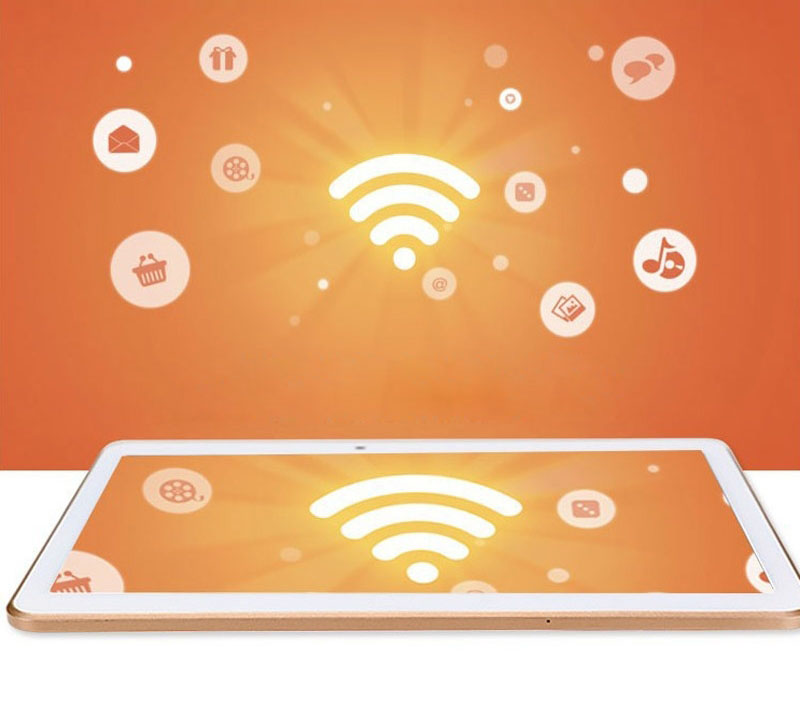
Per configurare un tablet con Android affinché funzioni nelle reti GSM, è necessario creare il proprio account. Poiché la piattaforma Android è sviluppata e mantenuta con il consorzio IT Google Inc, si consiglia di creare un account personale in questo sistema, mentre l'indirizzo e-mail sarà "[email protected]". Se il tablet è destinato all'uso collettivo, è consigliabile creare più account per due o più utenti, in modo da proteggere la riservatezza delle informazioni personali. Senza questa procedura, le seguenti possibilità saranno ulteriormente limitate:
- utilizzando la posta elettronica
- pieno utilizzo dei servizi di archivio di contenuti di GooglePlay;
- navigazione tramite il servizio GoogleMap;
- accesso a molti servizi Internet e risorse di rete.
Impostazioni personalizzate
Tutti i gadget mobili vengono preinstallati con software... La maggior parte di essi è correlata a vari servizi Google. Tuttavia, alcuni produttori "integrano" tutti i tipi di gadget, a prima vista, applicazioni non necessarie... Un utente inesperto dovrebbe sapere che all'inizio non sarà possibile eliminarli. Ciò richiede diritti di root, che richiedono conoscenze specifiche. Tuttavia, è possibile disattivare il contenuto del programma non necessario. Per fare ciò, vai nella sezione "Applicazioni" del menu, trova il programma che ti interessa e premi il pulsante touch per disabilitare nella sua finestra. Se il tuo dispositivo "impreca" e informa dell'impossibilità di sospendere l'applicazione, allora è sistemico ed è meglio non toccarlo.
Quando si installano nuove applicazioni, il download per impostazione predefinita è disponibile solo dalla risorsa GooglePlay. Il sistema operativo Android blocca l'installazione di applicazioni di terze parti. Per ottenere l'accesso completo, devi trovare la sezione "Sicurezza" nella sezione "Impostazioni" e selezionare la voce "Origini sconosciute" al suo interno.
La confezione include un cavo USB per il collegamento a un PC. Grazie ad esso, il tablet può essere connesso e sincronizzato con personal computer o laptop. Prima di collegare il cavo, nel menu "For Developers", seleziona la voce "USB Debugging" e contrassegnala con un segno di spunta. In genere, quando è collegato a un computer, lo schermo del tablet richiede i casi d'uso. Qui è necessario selezionare uno degli elementi (lo stile potrebbe differire):
- Abilita archiviazione USB: il tablet viene percepito dal computer come un'unità flash esterna;
- "Usa come caricatore": la batteria del tablet viene caricata dall'unità di sistema del computer.
Grazie alla prima modalità, l'utente è in grado di scaricare qualsiasi file dal proprio personal computer.
Non è raro per l'uso iniziale tablet finisce con la sua "frenata" o congelamento frequente. Questo di solito accade quando si installano applicazioni non verificate o se infettate da virus. La risposta alla domanda - "... cosa fare in questa situazione?" - abbastanza semplice - è necessario tornare alle impostazioni di fabbrica. Per eseguire questa procedura in " impostazioni"Vai alla sezione" Ripristino e ripristino", E in esso premiamo il pannello a sfioramento" Ripristina". Dopo l'apparizione dell'iscrizione: " sei sicuro", Devi confermare le tue azioni, dopodiché il tablet eseguirà autonomamente tutte le necessarie operazioni di" rollback "e tornerà allo stato in cui l'utente lo ha acquistato nel negozio. Allo stesso tempo, tutti i dati dell'account, le password utente e le impostazioni, applicazioni installate sarà distrutto.
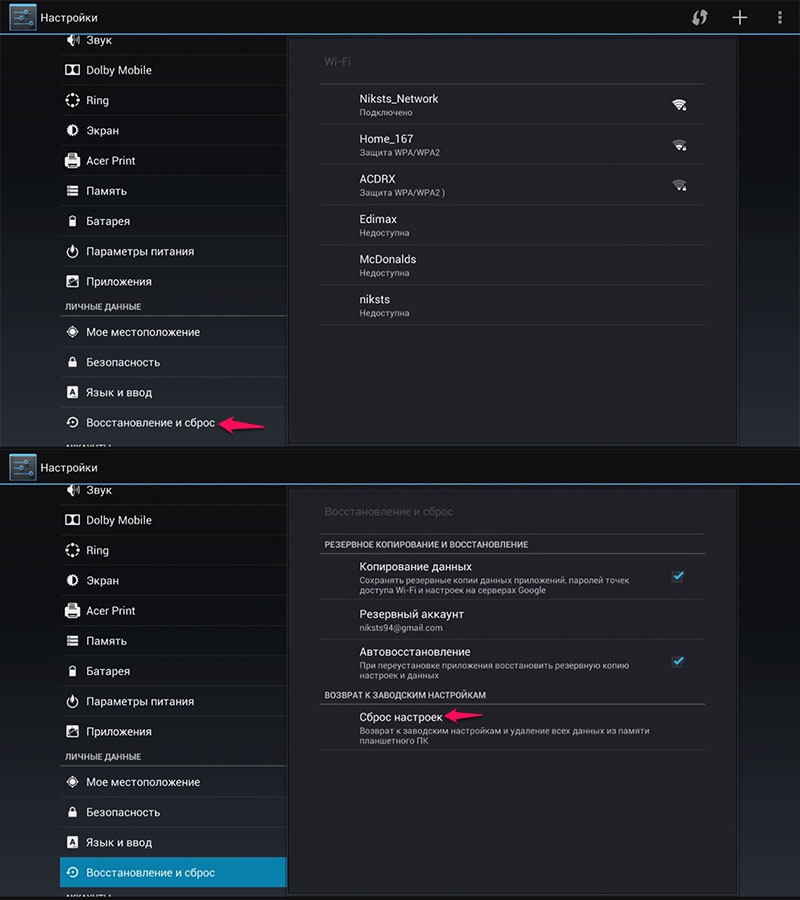
Conclusione
I tablet con piattaforma operativa Android sono progettati per un utente semplice e per danneggiarli, è necessario fare un grande sforzo. Pertanto, durante la configurazione di un tablet per Android, l'utente potrebbe non avere paura, ma padroneggiare le abilità dell'utente per tentativi ed errori. Potrà ripristinare le impostazioni di fabbrica in qualsiasi momento utilizzando il sistema "rollback".
Come iniziare a configurare un tablet con il sistema operativo Android
Al primo avvio del sistema operativo, con un "Benvenuto!" - ti chiede immediatamente di scegliere dagli elenchi il paese in cui ti trovi e la lingua. Successivamente, ti offrirà reti Wi-Fi, da cui, ancora una volta, è necessario selezionare quello desiderato e, se necessario, inserire la password. Il passaggio successivo è associare il dispositivo a account Google... Se non ce l'hai, non importa, puoi crearlo direttamente durante la configurazione del tablet e, se ce l'hai, inserisci il tuo nome utente e la password, dopodiché puoi usare servizi di Google... Quando un account viene creato (o collegato), è possibile attivare la sincronizzazione dei dati e il backup con esso. Quindi il sistema sarà in grado di trasferire i dati dall'account al tablet, o viceversa: creare una copia di backup dei dati dal tablet lì, o entrambi, a seconda degli elementi selezionati. Successivamente, il sistema chiederà di configurare la data e l'ora, definire il fuso orario e quindi configurare l'utilizzo dei dati geografici. Grazie a ciò, le applicazioni saranno in grado di determinare la tua posizione, anche se il sistema GPS non è disponibile per qualche motivo.
Quindi, la configurazione iniziale è completa. Puoi fermarti a questo, utilizzando le impostazioni predefinite in futuro, ma non vuoi solo sapere, ma anche sentirti a casa sul tuo tablet, giusto? Per fare ciò, dovrai mettere a punto il tuo tablet Android.
Personalizzazione del tablet tenendo conto delle richieste dei singoli utenti
Facendo clic sull'icona "Impostazioni" sullo schermo, si arriva al menu corrispondente. Ci sono molti punti, quindi prestiamo attenzione a quelli più importanti.
Cominciamo con la sezione "Rete". Se il tuo traffico non è illimitato, ti sarà molto utile la voce "Utilizzo dati", dove potrai azzerare il punto di ripristino dati e impostare la linea di interruzione del traffico. Qui è possibile impostare la trasmissione dei dati tramite Bluetooth, selezionare la modalità di rete mobile.
Passiamo alla sezione "Dispositivi". Nella voce "Display" è possibile, in particolare, regolare il tempo di spegnimento dello schermo quando è inattivo.
Un punto molto importante è il "Risparmio energetico" (non dimentichiamo che il tablet non è alimentato dalla rete e nessuno vuole che si spenga nel momento più inopportuno). Se selezionare le caselle qui in tutti gli elementi disponibili o solo in alcuni dipende da come si utilizza il dispositivo. Quindi, se non si eseguono giochi che richiedono un elevato consumo di energia, è del tutto possibile risparmiare energia "completamente".
Vale la pena prestare attenzione alla sezione "Account", dove è possibile aggiungere i propri account nei social network, nei servizi cloud, inclusa (più precisamente, lasciandola attiva di default) la sincronizzazione dei dati.
Ovviamente non è tutto. Puoi scegliere tra la luminosità dello schermo e il volume del suono e molti altri parametri. Comprendendo le impostazioni di Android, puoi rendere l'utilizzo del tuo tablet il più conveniente possibile.
Quando acquisti un nuovo gadget, quando lo attivi per la prima volta da utenti che non hanno mai avuto esperienza con un sistema operativo mobile sistema Android, potrebbe sorgere la domanda su come impostare un tablet per iniziare a lavorarci.
Dopo aver avviato il tablet con una lunga pressione del pulsante di accensione, che al primo avvio potrebbe richiedere la precarica della batteria, l'utente aprirà un menu di benvenuto con la proposta di selezionare la lingua e il paese dall'elenco.
Dopo aver contrassegnato la voce necessaria, sarà necessario premere il tasto di conferma per continuare l'impostazione.
Connessione di rete
Il passaggio successivo, il dispositivo su Android offrirà di connettersi a una delle reti Wi-Fi disponibili per l'utente.
Se stai utilizzando un tablet su Andoid per la prima volta, puoi utilizzare il tuo login e password Gmail, che ti consentiranno di associare tutti i servizi e le applicazioni sul dispositivo alla tua posta.
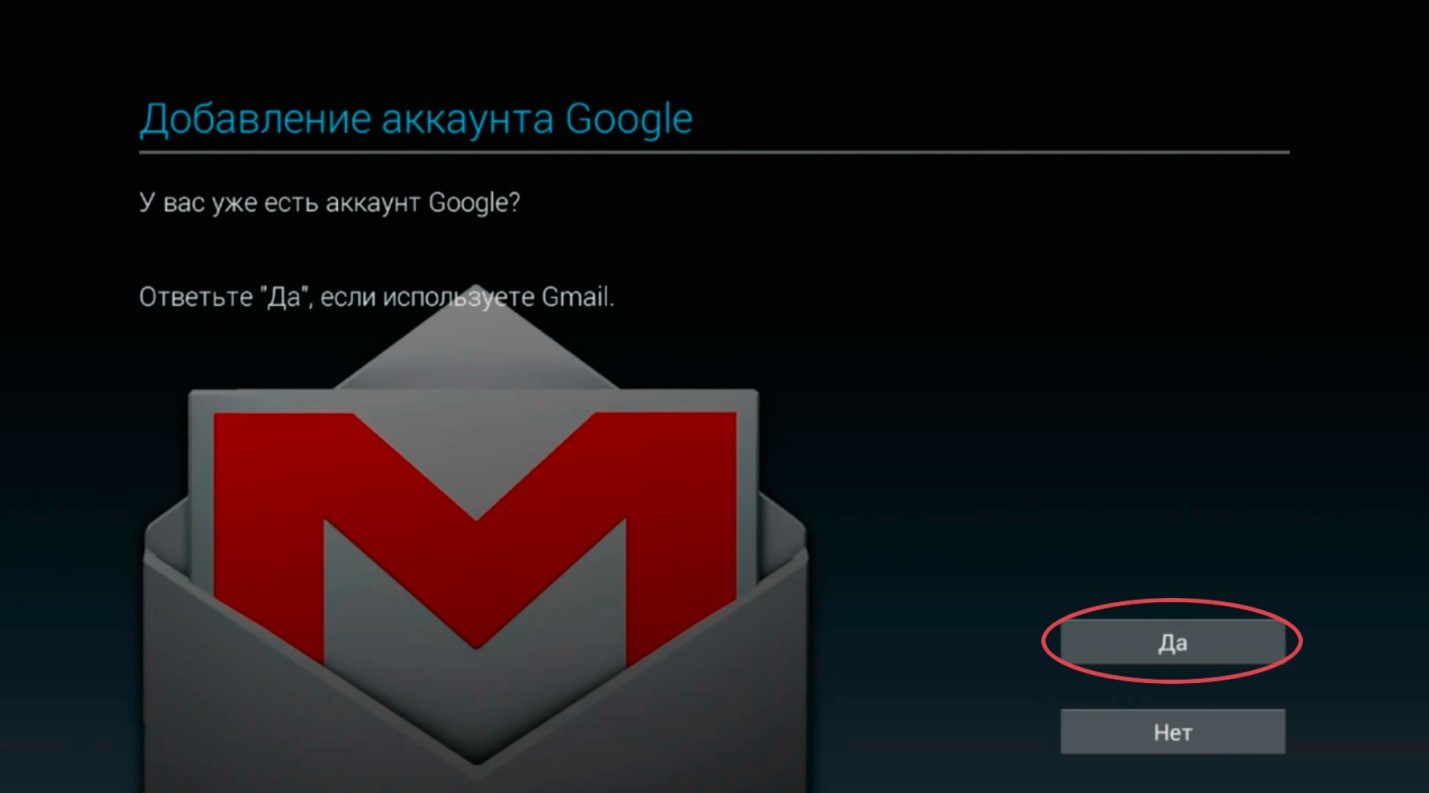
In assenza di posta Gmail, sarà necessario registrarsi facendo clic sul pulsante per creare un nuovo account. Scegliendo la voce "Non ora", puoi posticipare questo processo fino all'essenziale, ad esempio, quando scarichi applicazioni dal Play Market.
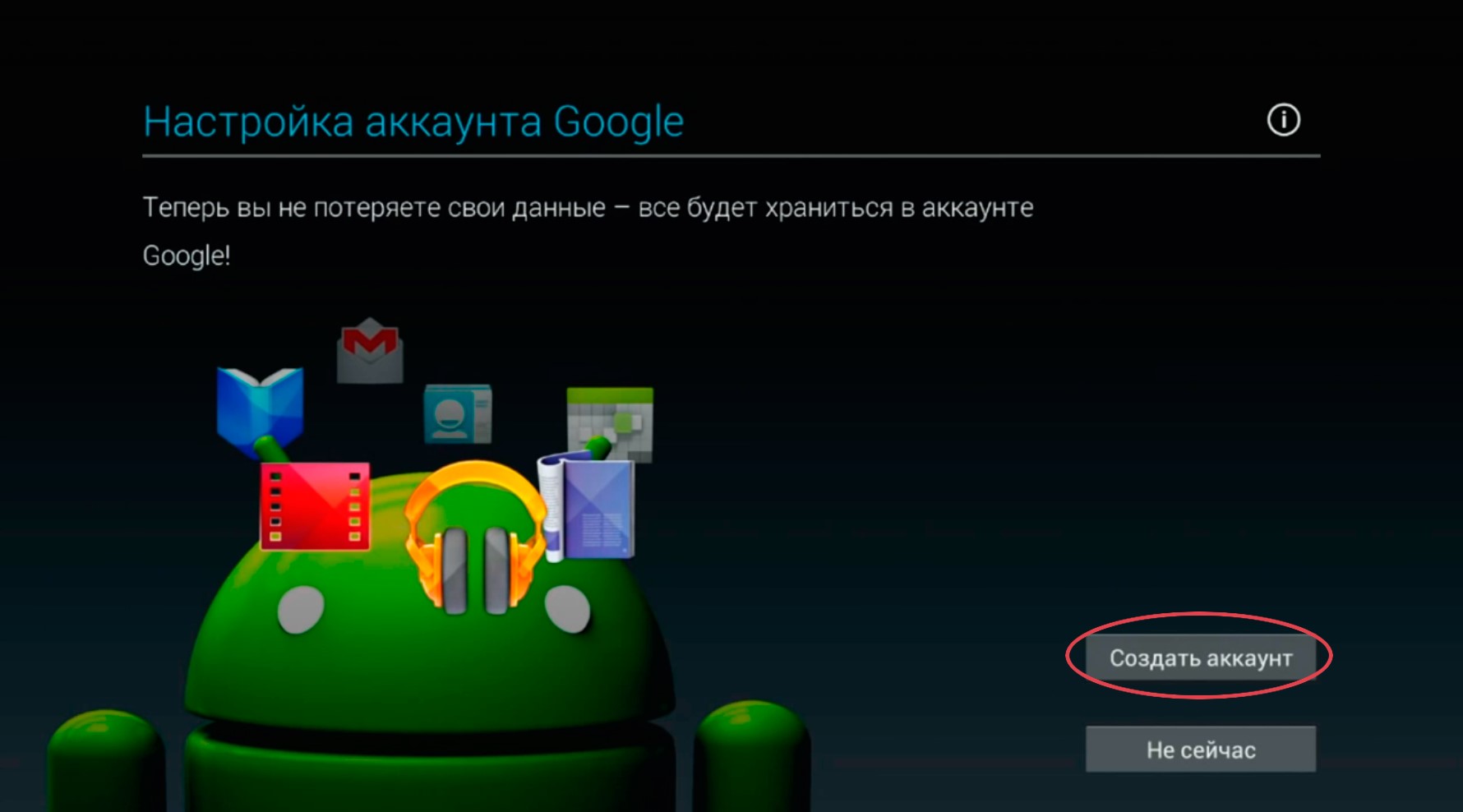
Processo di registrazione
- Cliccando sul pulsante "Crea un account" l'utente verrà indirizzato ad una pagina dove sarà necessario compilare i campi nome e cognome.
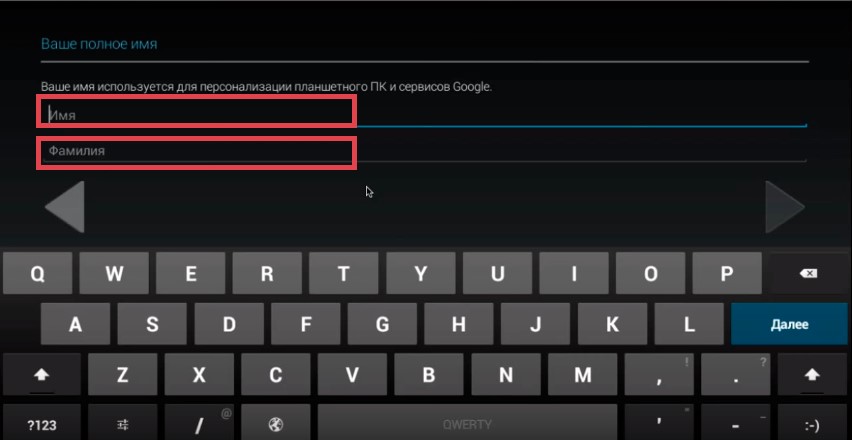
- Successivamente, dovrai selezionare un nome utente, o meglio, un indirizzo e-mail che agisca nel suo ruolo. Se il nickname inserito è già stato preso, il sistema offrirà opzioni gratuite simili.
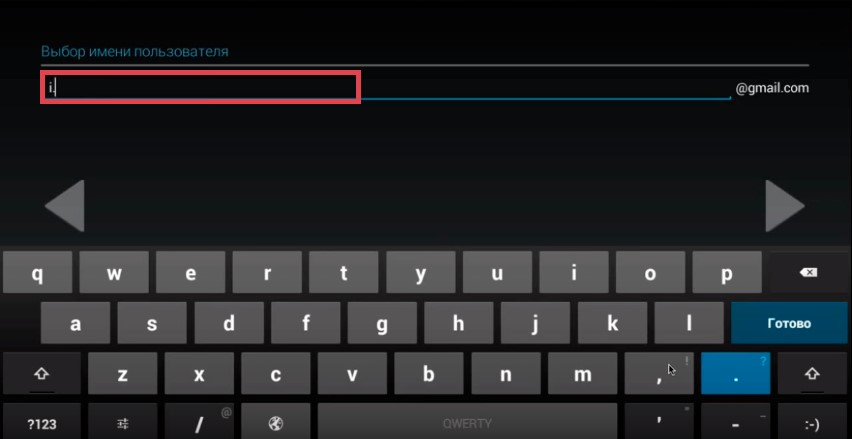
- Nella finestra successiva, è necessario creare una password utente e reinserirla per conferma.
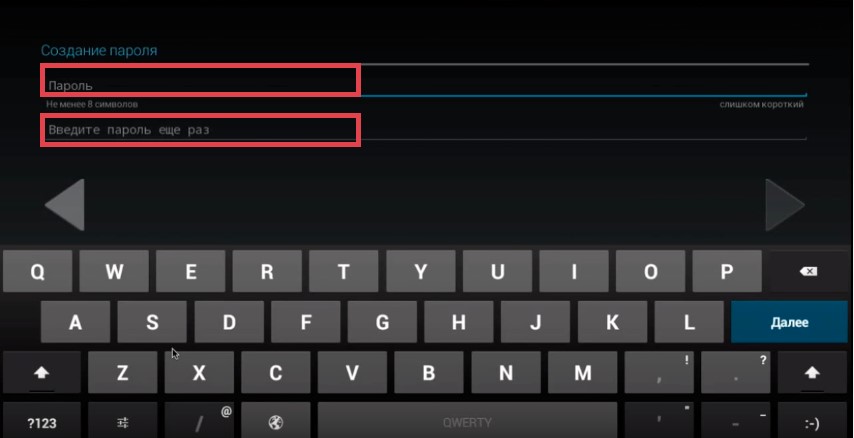
- Ora devi inserire i dati per ripristinare il tuo account in caso di hacking o smarrimento della password. È necessario selezionare una domanda di sicurezza dall'elenco fornito o compilarla personalmente e inserire la risposta nel campo successivo.
Puoi anche aggiungere un indirizzo email aggiuntivo per un ripristino più semplice.
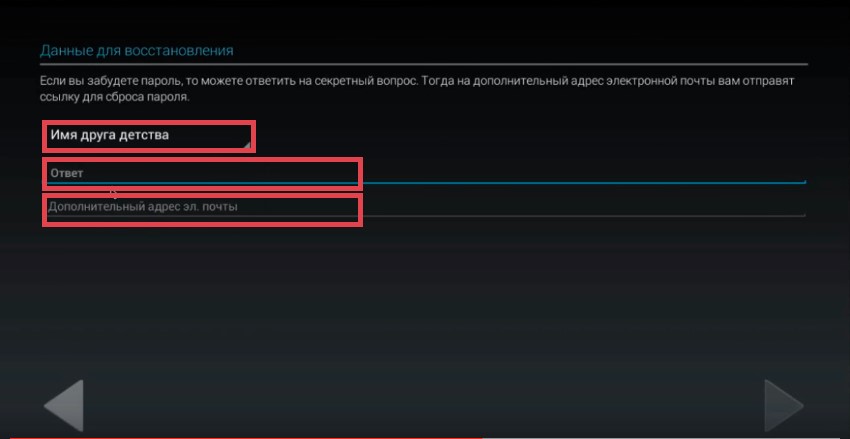
- Nella finestra successiva, all'utente verrà chiesto di iscriversi a Google +. Se la partecipazione a rete sociale non è pianificato, puoi saltare questo passaggio facendo clic sul pulsante "Non ora".
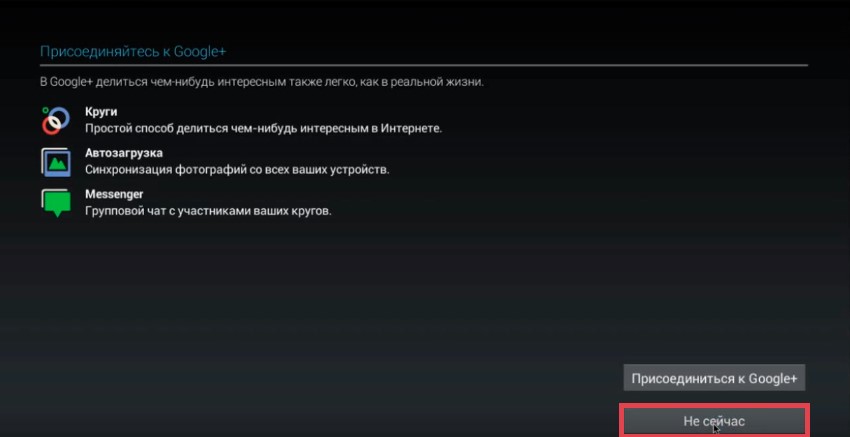
- Se vuoi iscriverti alla newsletter di Google e utilizzare la cronologia delle ricerche web, che permette di ottenere un elenco di tutti gli indirizzi aperti in precedenza, l'utente può spuntare le apposite caselle.
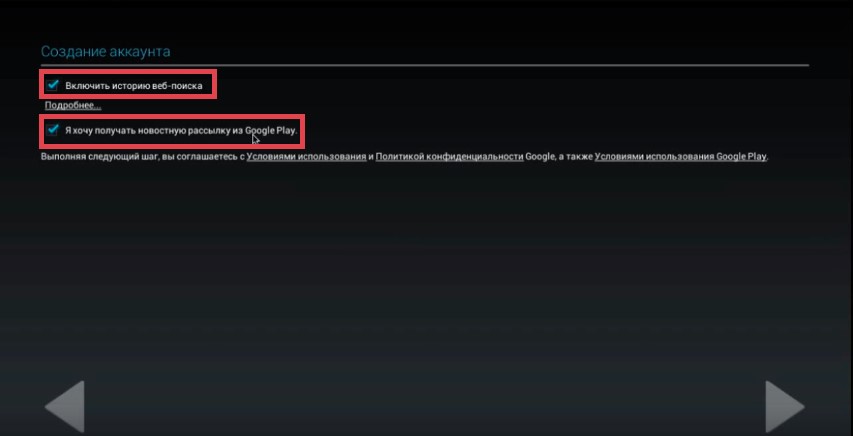
- Nella fase successiva, dovrai inserire il codice di verifica dall'immagine.
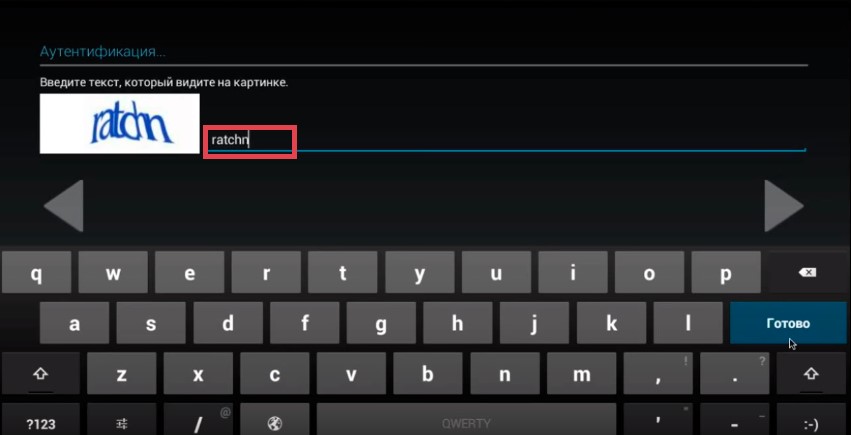
- Nella finestra finale, il tablet con il sistema operativo di Google si offrirà di eseguire un backup dei dati. Successivamente, la registrazione dell'account sarà completata.